В одной из наших предыдущих публикаций мы говорили о создании образа резервной копии системы в Windows 8.1 с помощью командной строки. Если вы ранее создали образ резервной копии своего диска Windows 8.1 и хотите восстановить образ сейчас, вы можете следовать приведенным ниже инструкциям, чтобы успешно восстановить образ резервной копии.

Вещи, которые вам понадобятся:
# Windows 8.1 загрузочный DVD или USB
# Ваш внешний USB-диск, содержащий образ резервной копии
Предупреждение. Все существующие данные на восстанавливаемых дисках будут заменены данными в вашем образе резервной копии. Поэтому мы предлагаем вам создать резервную копию всех данных перед началом восстановления ранее созданного образа резервной копии. Также обратите внимание, что если по какой-либо причине образ резервной копии поврежден или процесс восстановления завершится неудачно, ваш компьютер может перестать загружаться. Мы рекомендуем вам сделать резервную копию всех данных, прежде чем продолжить.
Шаг 1. Подключите загрузочный USB-диск Windows 8.1 или вставьте загрузочный DVD-диск Windows 8.1, перезагрузите компьютер и внесите соответствующие изменения в BIOS или UEFI, чтобы включить загрузку с USB или DVD-диска.
Шаг 2. Загрузитесь с загрузочного USB или DVD-диска Windows 8.1. Как только установка завершит загрузку важных файлов, вы увидите следующий экран, где вам нужно будет выбрать язык и тип клавиатуры.
Шаг 3: Выберите язык для установки, формат времени и валюты, клавиатуру или метод ввода, а затем нажмите кнопку « Далее», чтобы перейти к следующему шагу.
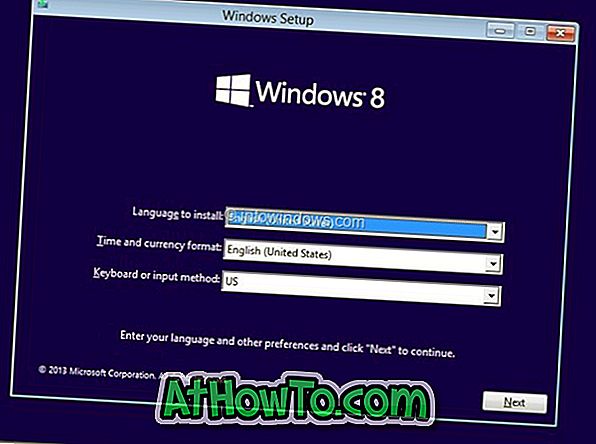
Шаг 4. На экране установки выберите параметр « Восстановить мой компьютер» в левом нижнем углу экрана, чтобы открыть следующий экран:
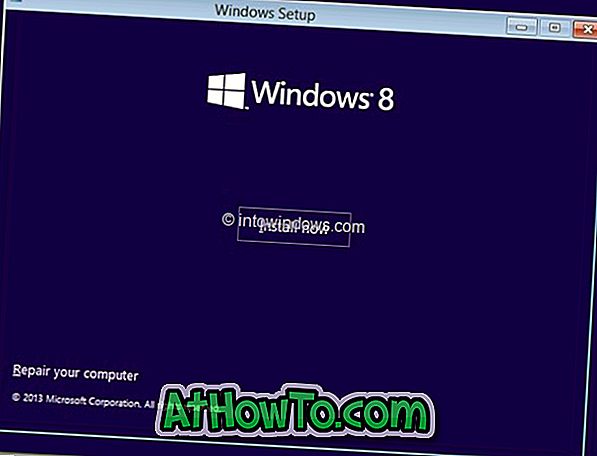
Нажмите « Устранение неполадок», чтобы увидеть «Обновить компьютер», «Перезагрузить компьютер» и «Дополнительные параметры».
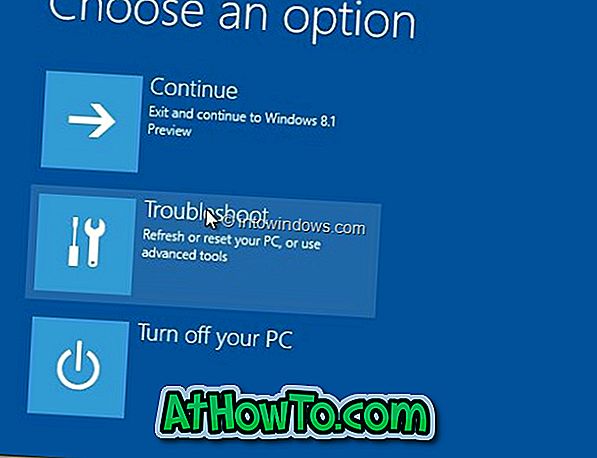
Шаг 5: Нажмите « Дополнительные параметры», чтобы увидеть параметр «Восстановление образа системы». Нажмите на опцию восстановления образа системы .
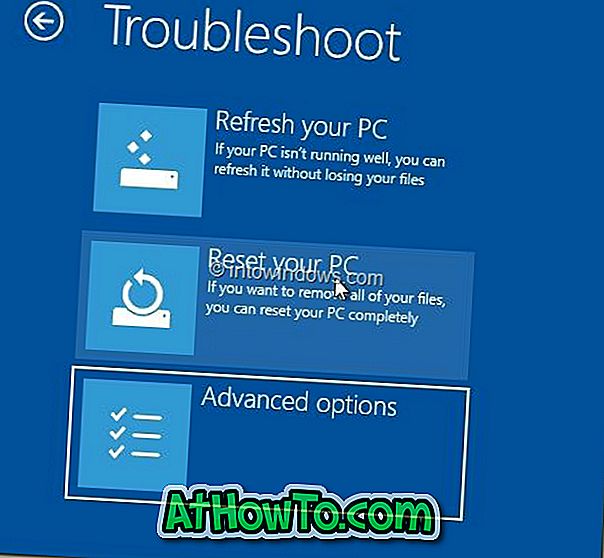
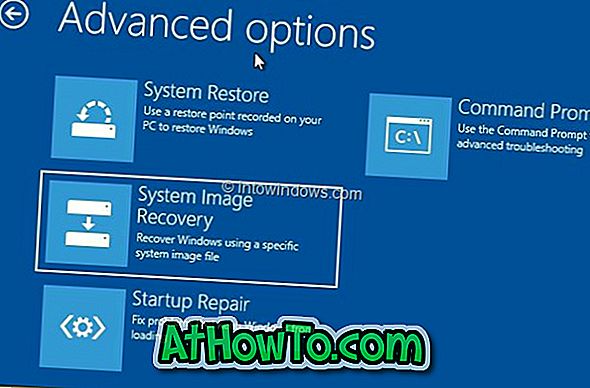
Шаг 6. Подключите внешний USB-накопитель, содержащий файл резервной копии Windows 8.1.
Шаг 7: На следующем экране вы увидите список версий Windows, установленных на вашем ПК. Если Windows 8.1 - единственная версия Windows на вашем компьютере, вы увидите только запись Windows 8.1. Нажмите на запись Windows 8.1, чтобы начать сканирование вашего ПК для резервного копирования образа.

Как только образ резервной копии найден, вы можете нажать на кнопку Далее .
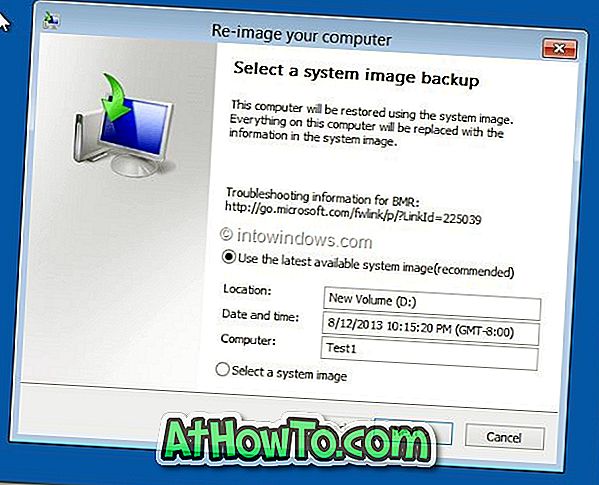
Если вы получаете сообщение об ошибке «Windows не может найти системный образ на этом компьютере», просто нажмите кнопку «Отмена», чтобы открыть опцию для поиска файла резервной копии.
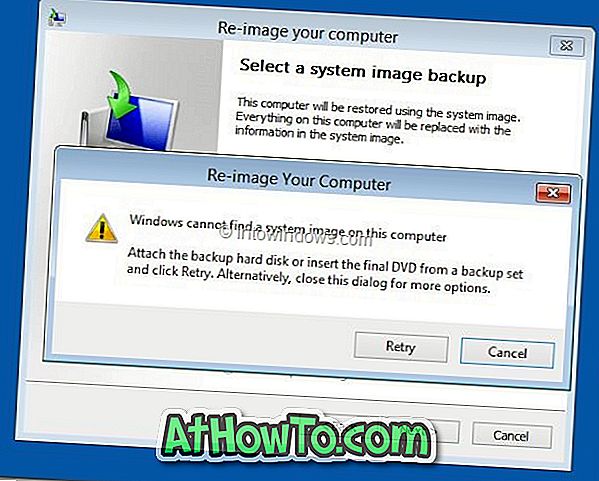
Шаг 8: Если Windows нашла образ вашей резервной копии системы, вы можете перейти к следующему шагу. Если по какой-либо причине Windows не обнаружила образ резервной копии, расположенный на вашем ПК или внешнем диске, или если у вас есть несколько образов резервных копий, установите флажок « Выбрать образ системы», нажмите кнопку « Далее», затем выберите образ резервной копии и наконец, нажмите кнопку Далее .
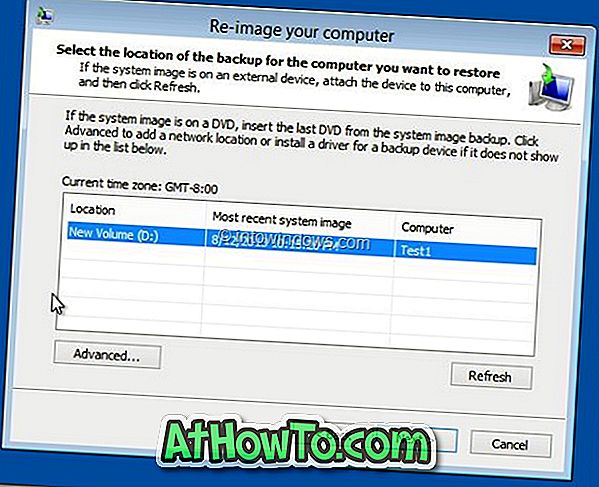
Шаг 9: Здесь вы увидите параметры форматирования и переразметки дисков. Поскольку у вас уже есть системный раздел на вашем компьютере, просто нажмите кнопку « Далее», не устанавливая флажок « Формат и перераспределение дисков».
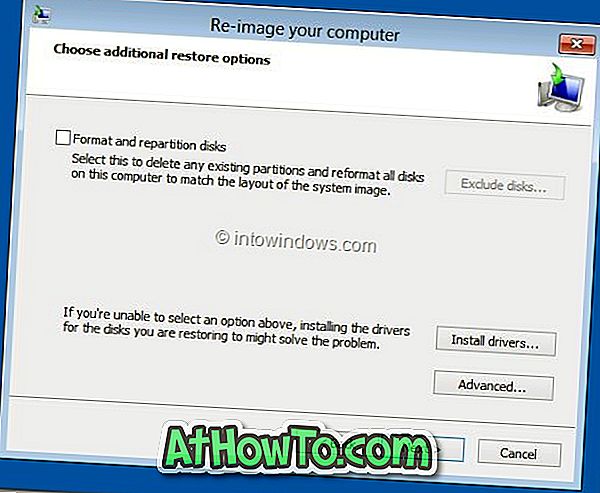
Шаг 10: Наконец, нажмите кнопку Готово, чтобы начать восстановление резервной копии образа. Нажмите кнопку «Да», когда увидите запрос подтверждения, чтобы продолжить процесс. Как мы упоминали ранее, все данные на восстанавливаемых дисках будут заменены данными в образе системы.
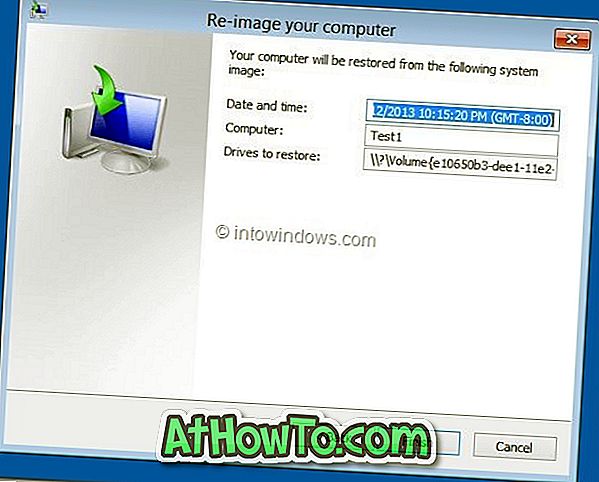
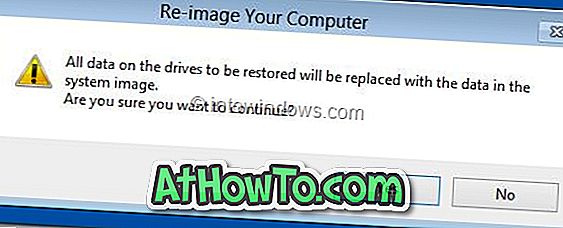


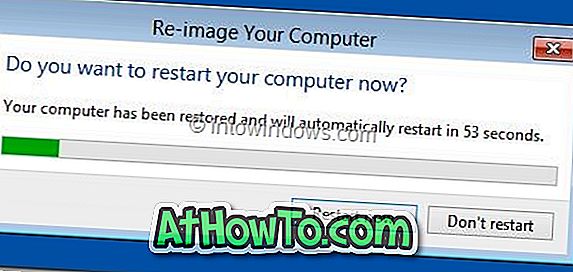
В зависимости от размера образа и оборудования вашей системы этот процесс может занять до нескольких часов. Так что наберитесь терпения. После восстановления образа резервной копии вам будет предложено перезагрузить компьютер. Извлеките загрузочный носитель Windows 8.1 и загрузитесь в Windows 8.1. Удачи!














